Como adicionar a opção 'Salvar e continuar mais tarde' aos formulários do WordPress
Publicados: 2022-03-03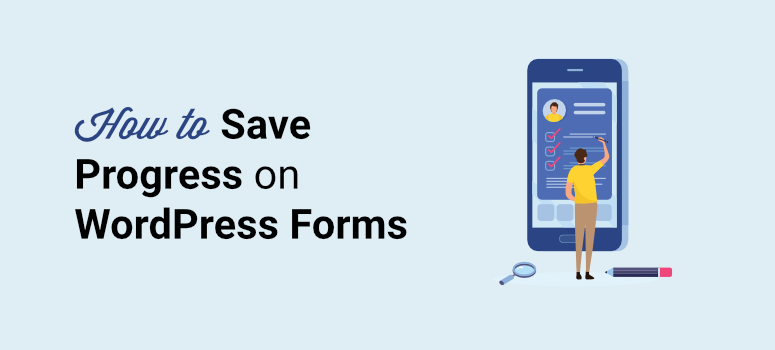
Quer uma maneira fácil de permitir que seus usuários salvem o progresso do formulário no WordPress?
Com a funcionalidade de salvar e retomar formulário, você pode adicionar a opção de salvar formulários parcialmente preenchidos e permitir que os usuários concluam o envio posteriormente. Isso ajuda a reduzir a taxa de abandono do formulário, pois os usuários podem voltar e enviar o formulário sempre que quiserem.
Neste artigo, mostraremos como permitir que seus usuários salvem o progresso do formulário do WordPress em algumas etapas.
Mas primeiro, vamos aprender sobre os benefícios de permitir que os usuários salvem e retomem envios de formulários.
Por que salvar o progresso do formulário do WordPress?
Se você tiver um formulário longo, convém permitir que seus usuários salvem o progresso. Formulários complexos geralmente levam mais tempo para serem preenchidos. E, às vezes, o usuário pode não ter todas as informações no momento, especialmente se tiver que enviar documentos e dados pessoais importantes.
Eles podem começar a preencher um formulário e depois perceber que precisam apresentar o comprovante de identidade que não têm em mãos.
Em muitos casos, os usuários enfrentam problemas técnicos, como desligamentos de dispositivos e má conexão com a Internet. Esse também é um dos motivos pelos quais você recebe envios de formulários parcialmente preenchidos em seu site.
No entanto, você não pode evitar completamente formulários mais longos.
Portanto, a opção salvar e retomar funciona muito bem para formulários que precisam
- Dados confidenciais: a pessoa pode precisar de tempo para verificar se pode compartilhar isso com você.
- Informações financeiras: Eles podem precisar obter essas informações de seu banco, advogado ou empregador.
- Carregamento de documentos: Isso inclui fotos, comprovante de identidade, extratos bancários, declarações fiscais e recibos de salário.
- Informações da pesquisa: se o questionário for muito longo, eles podem querer voltar mais tarde para terminá-lo quando tiverem tempo.
Se você adicionar a opção salvar e retomar nesses formulários, os usuários poderão salvar o progresso que fizeram e continuar o envio do formulário posteriormente. Isso alivia os usuários da pressão de preencher um formulário longo de uma só vez.
Ao mesmo tempo, evita que os proprietários do site percam envios valiosos e aumenta a taxa de preenchimento de formulários. Eles podem até utilizar envios parciais de formulários para entrar em contato com os usuários e gerar mais leads.
Com isso dito, vamos ver como permitir que os usuários salvem o progresso do formulário do WordPress e retomem-no no futuro.
Maneira mais fácil de salvar o progresso do formulário WordPress
Para adicionar a funcionalidade de salvar e retomar em seus formulários, você precisará de um bom plug-in de criação de formulários que ofereça esse recurso. Recomendamos usar WPForms.
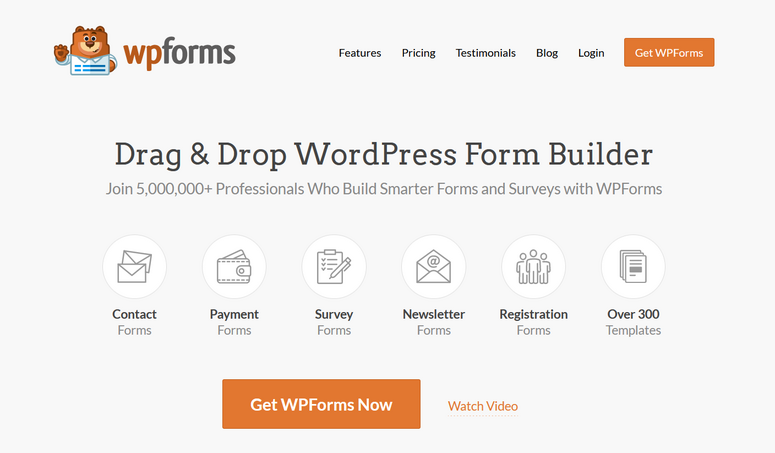
WPForms é o melhor plugin construtor de formulários para sites WordPress. Ele permite que você crie todos os tipos de formulários, como formulários de contato, formulários de pagamento, formulários de inscrição, formulários de pedido e muito mais.
Com seu construtor de formulários de arrastar e soltar, qualquer pessoa pode criar e personalizar formulários profissionais do WordPress em minutos. Ele também vem com mais de 300 modelos de formulário pré-criados para que você não precise começar do zero.
A melhor coisa é que ele oferece a opção de salvar o progresso do formulário do WordPress usando seu complemento Salvar e Retomar . Isso adiciona um link salvar e retomar em seu formulário. Ao clicar nele, os usuários podem salvar o progresso do formulário e continuá-lo mais tarde.
Ele fornece a eles um link de continuação que eles podem usar para acessar o formulário parcialmente preenchido sempre que quiserem. Portanto, se você tiver um formulário longo com muitos campos, esta é a solução perfeita para você.
Além disso, o WPForms oferece muitos recursos poderosos. Alguns deles são:
- Fácil de usar e configurar
- Notificações e confirmações de formulário avançado
- Upload de arquivos e envio de conteúdo
- Serviços de proteção contra spam como o Google reCAPTCHA
- Suporta webhooks para integrações de terceiros
- Sistema de gerenciamento de entradas integrado
- Integração de e-mail marketing com Constant Contact, Drip e muito mais para enviar e-mails de acompanhamento
- Campos de formulário para opções de comércio eletrônico e pagamento
Agora que você sabe qual construtor de formulários usar, vamos aprender como adicionar a funcionalidade salvar e retomar nos formulários do WordPress.
Etapa 1: instalar o plug-in WPForms
Primeiro, você precisará se inscrever para uma conta WPForms. Há também uma versão gratuita disponível no repositório do WordPress.
Mas você precisa atualizar para um plano profissional para obter acesso ao complemento Salvar e Retomar e recursos adicionais.
Depois de se inscrever, você pode acessar o painel da sua conta WPForms. Na guia Downloads , você encontrará o arquivo de download do plug-in junto com sua chave de licença.
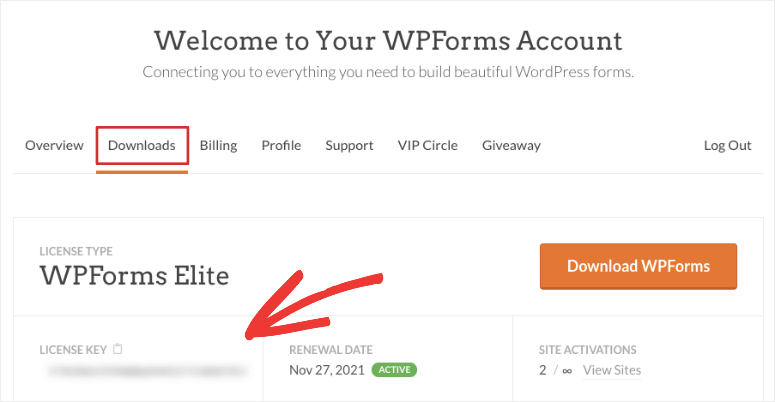
Você precisa baixar o arquivo do plugin e instalá-lo em seu site WordPress. Se precisar de ajuda com isso, consulte nosso guia sobre como instalar um plugin do WordPress.
Depois de instalar e ativar o plug-in WPForms, abra WPForms »Configurações no painel de administração do WordPress. Para ativar os recursos profissionais, você precisa inserir sua chave de licença aqui.
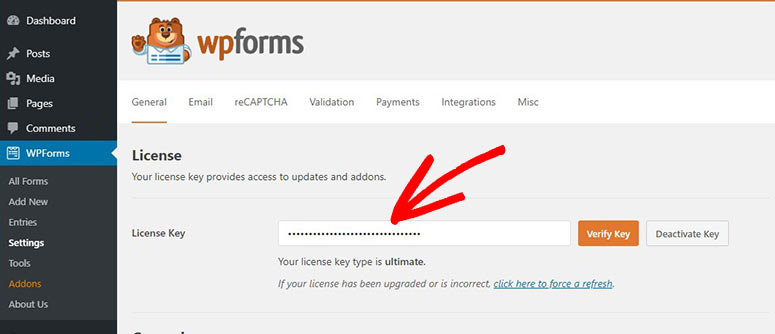
Em seguida, clique no botão Verificar chave e você verá a mensagem de sucesso da verificação.
Agora, você precisa configurar o addon Save and Resume no seu site WordPress.
Etapa 2: instale o complemento Salvar e retomar
O WPForms permite que você instale os complementos do plug-in diretamente do seu painel de administração.
Portanto, navegue até a guia WPForms »Configurações e você encontrará o complemento Salvar e retomar se rolar para baixo. Em seguida, clique no botão Instalar Addon e ative-o.
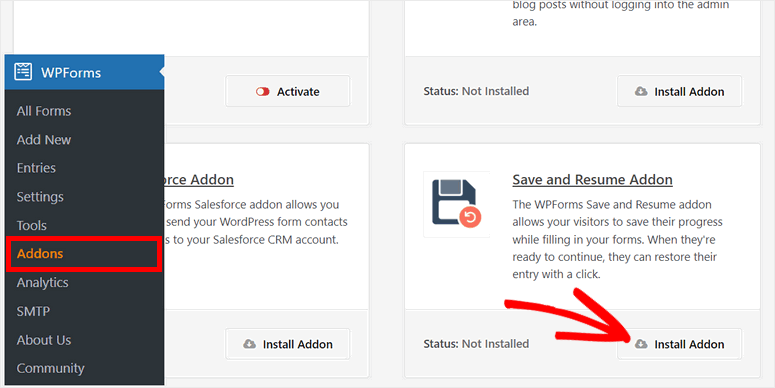
Depois de instalar e ativar o complemento, você pode facilmente permitir que seus usuários salvem o progresso do formulário do WordPress e continuem o envio mais tarde.
Agora, você está pronto para criar um formulário e adicionar a funcionalidade salvar e retomar com WPForms.
Etapa 3: crie um novo formulário do WordPress
Para criar um novo formulário, vá para a guia WPForms » Adicionar novo no seu painel de administração. Na próxima janela, você verá a biblioteca de modelos de formulário.
Aqui, você encontrará modelos de formulário para todos os fins, como formulário de inscrição, formulário de doação, formulário de pedido e muito mais. Para este tutorial, escolheremos o modelo Simple Employment Application Form, mas sinta-se à vontade para escolher qualquer modelo que atenda melhor aos seus objetivos.
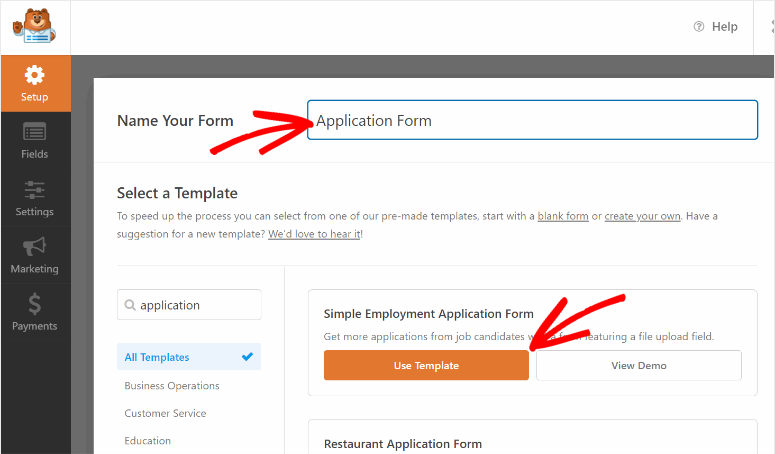
Depois de inserir um nome adequado para seu formulário, você pode clicar no botão Usar modelo . Isso iniciará o construtor de formulários visuais.
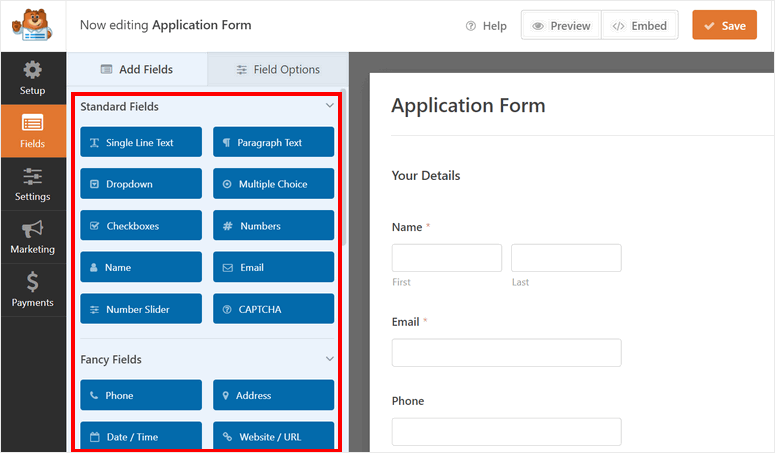
O WPForms oferece um construtor de arrastar e soltar que é super fácil de usar. Mesmo se você for um iniciante, você pode construir um formulário WordPress sem qualquer codificação.
Você pode simplesmente arrastar e soltar um campo de formulário do painel esquerdo para a visualização do formulário e reorganizar a ordem conforme desejar.
Para personalizar os campos de formulário existentes, basta clicar no campo de formulário e você verá as opções de campo aparecerem no painel esquerdo.
Por exemplo, editaremos o campo de upload de arquivo. Ao selecionar este campo, você verá opções para alterar o rótulo, a descrição e escolher as extensões de arquivo.
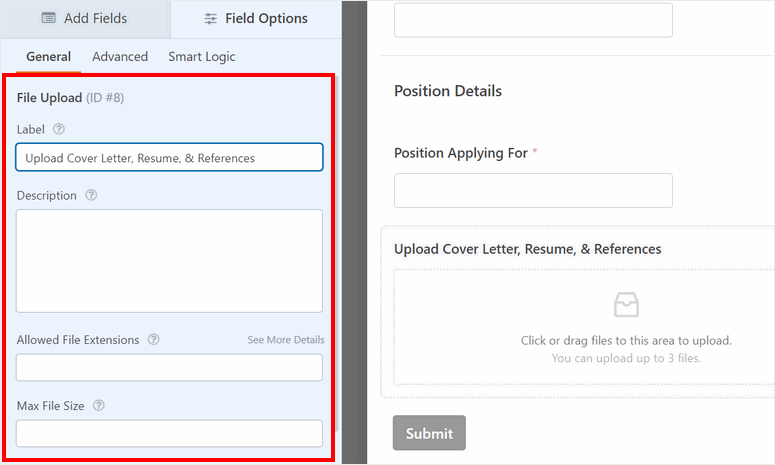
Você também pode adicionar o Smart Logic para mostrar/ocultar este campo com base na resposta do usuário às perguntas anteriores.
Lembre-se de que os modelos do WPForms estão prontos para uso, então você só precisará fazer alterações mínimas aqui. O modelo de formulário já inclui todos os campos de formulário necessários para coletar as informações corretas, como detalhes pessoais, endereços e uploads de arquivos.
Assim que terminar de criar seu formulário WordPress, salve seu progresso. Em seguida, você pode adicionar o recurso salvar e retomar.
Etapa 4: definir as configurações de salvar e retomar
Para permitir que seu usuário salve o progresso do formulário e continue depois, você precisa configurar a opção Salvar e Retomar.
Para isso, vá para a aba Configurações »Salvar e Retomar no menu esquerdo do construtor de formulários. Em seguida, ative a opção Ativar Salvar e Continuar .
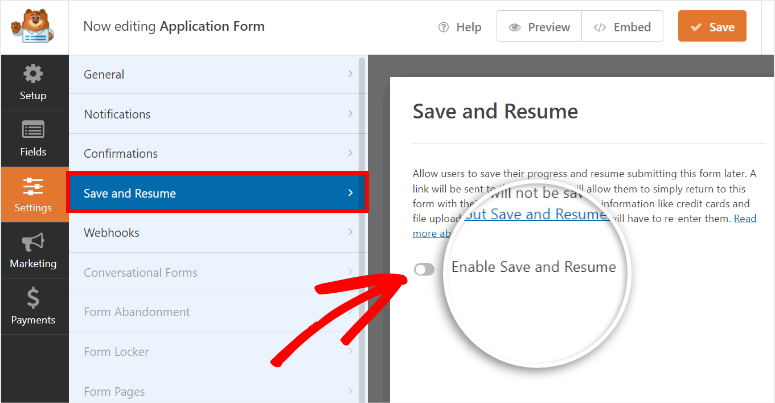
Isso abrirá todas as configurações para configurar o recurso salvar e retomar no seu formulário do WordPress.
Agora, mostraremos como configurar cada opção uma por uma.
Personalizar salvar e retomar o texto do link
A primeira opção que você verá é o Link Text . Este é o texto do hiperlink que aparecerá no seu formulário. Assim, os usuários clicarão no link em vez do botão enviar para salvar o progresso do formulário.

O texto padrão é “Salvar e retomar mais tarde”. Mas, você pode personalizar o texto conforme sua preferência.
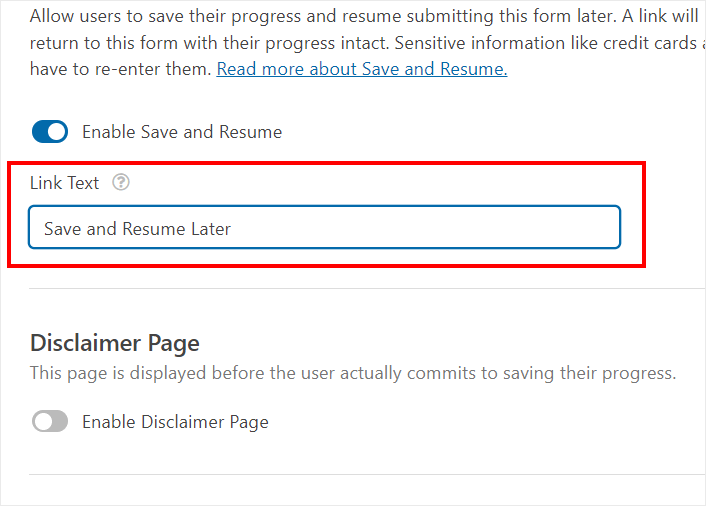
Exibir página de isenção de responsabilidade
Em seguida, você pode optar por mostrar uma mensagem de isenção de responsabilidade aos seus usuários para informá-los de que seus dados serão armazenados. O usuário pode optar por continuar ou cancelar a opção salvar e retomar.
Você pode ativar a opção da página de isenção de responsabilidade para mostrar uma mensagem aos seus usuários. Em seguida, você verá um editor de texto com a mensagem de isenção de responsabilidade padrão. Você pode editar o texto ou deixá-lo como está.
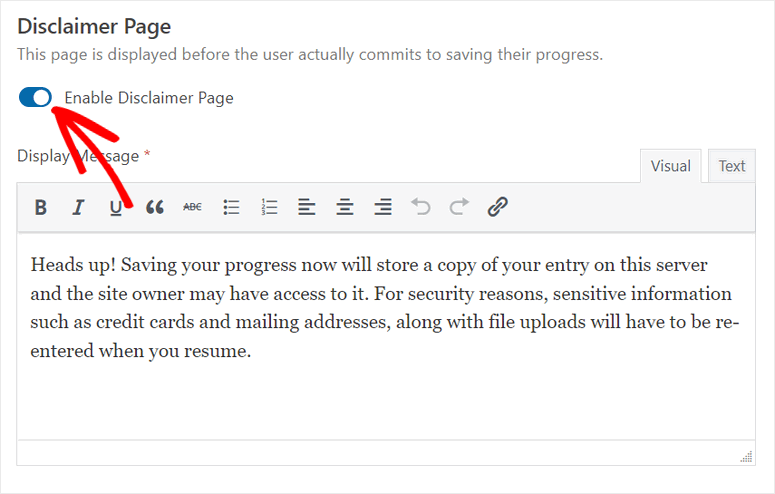
Personalizar mensagem de confirmação
Depois que os usuários escolherem a opção salvar e retomar e aprovarem a mensagem de isenção de responsabilidade, você poderá mostrar a eles uma mensagem de confirmação.
Assim como o texto de isenção de responsabilidade, você verá que há um texto pré-escrito para a página de confirmação. Você pode personalizar a mensagem se quiser.
No entanto, você precisa incluir todas as instruções importantes para que os usuários voltem a preencher seus formulários posteriormente.
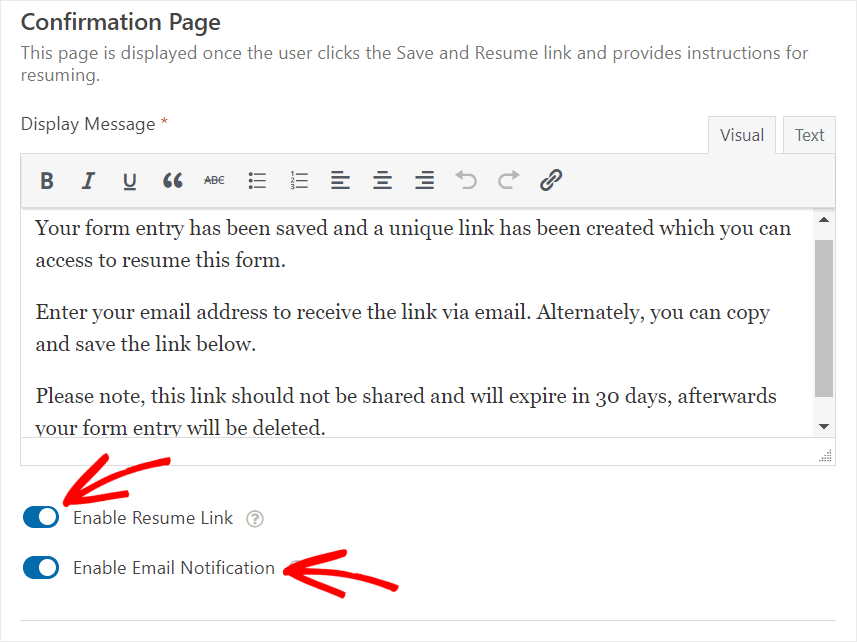
O complemento WPForms Save and Resume permite que você dê duas opções aos usuários para retomar o envio do formulário. Eles estão:
- Ativar link de currículo: adiciona um link para salvar e retomar que os usuários podem copiar e usar para preencher o formulário posteriormente.
- Habilitar notificações por e-mail: solicita os endereços de e-mail dos usuários e envia o link em uma notificação por e-mail. Assim, os usuários podem simplesmente abrir o e-mail mais tarde e clicar no link para preencher o formulário quando quiserem.
Você também pode habilitar as duas opções ao mesmo tempo.
Personalizar Salvar e Retomar Notificação por Email
Se você ativar a opção de notificações por e-mail, verá o editor de texto abaixo.
Para adicionar o link salvar e retomar na notificação por e-mail, você precisa usar a marca inteligente {resume_link}.
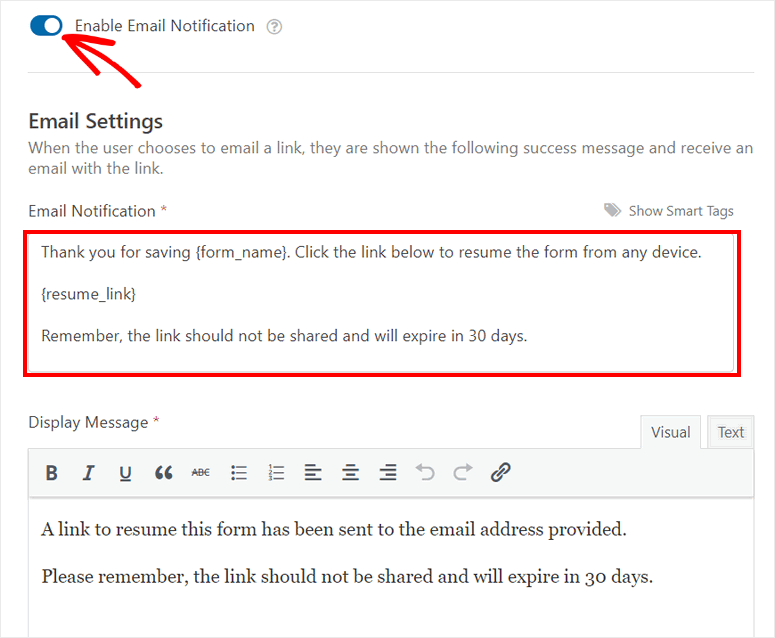
No final, você verá a opção Exibir mensagem . Este é o texto de confirmação final que notifica os usuários que o email que inclui o link de currículo do formulário foi enviado.
Não se esqueça de clicar no botão SALVAR no construtor de formulários para não perder suas configurações.
Etapa 5: conectar-se ao provedor de e-mail marketing
O WPForms permite que você integre perfeitamente serviços de marketing populares aos seus formulários do WordPress. Com esse recurso, você pode enviar e-mails automatizados aos usuários para lembrá-los de preencher seus formulários incompletos.
Você pode adicionar os usuários que optarem por salvar o progresso do formulário à sua lista de e-mail. Dessa forma, você pode marcar esses contatos e adicioná-los à sua série de gotejamento em um serviço de email marketing como Gotejamento ou Contato Constante.
Para configurar isso, clique na guia Marketing dentro do construtor de formulários e selecione o provedor de email marketing de sua escolha. Em seguida, você pode seguir as instruções na tela para sincronizar seu formulário com sua conta de e-mail.
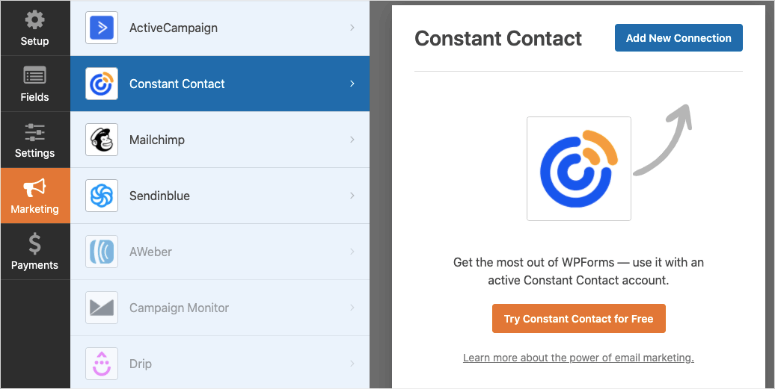
Dependendo de qual serviço de e-mail você usa, pode ser necessário inserir uma chave de API para conectar sua conta. Você pode encontrar a chave no painel da sua conta.
Tudo o que você precisa fazer agora é adicionar seu formulário ao seu site WordPress.
Passo 6: Publique seu formulário WordPress
O WPForms permite que você insira seu formulário facilmente em qualquer postagem, página e barra lateral do WordPress com apenas alguns cliques.
Se você usa o editor de blocos do WordPress, pode procurar o bloco WPForms e adicioná-lo.
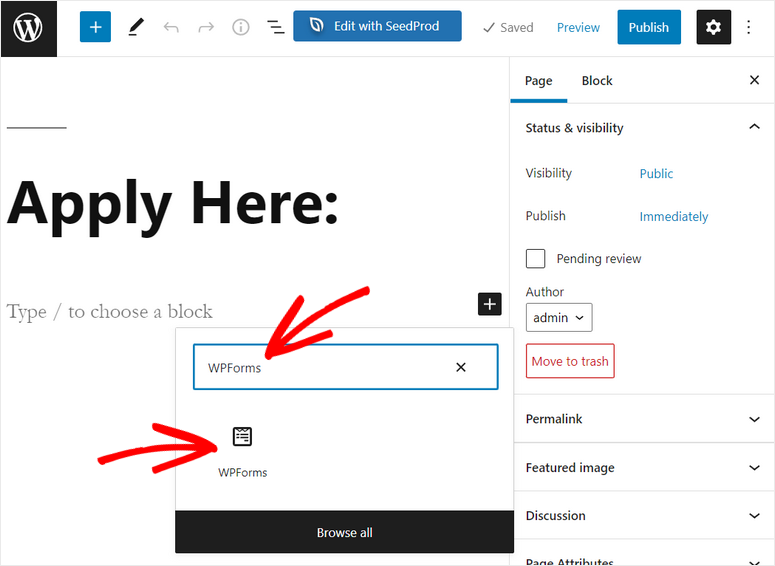
Depois disso, você verá um menu suspenso onde poderá selecionar o formulário que acabou de criar.
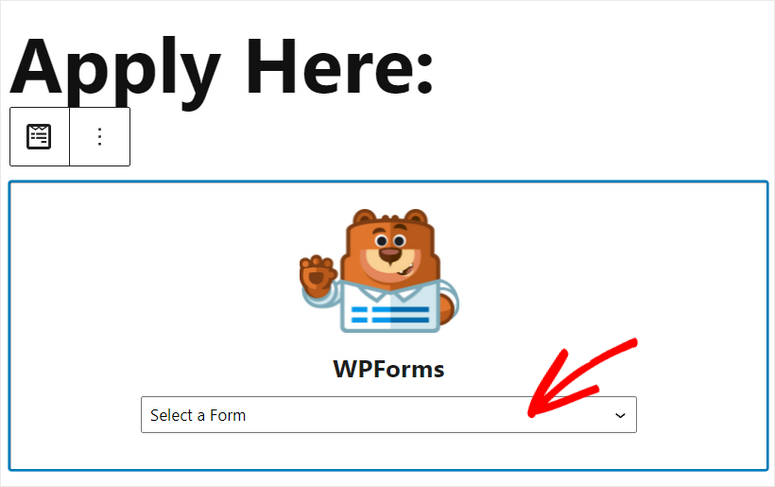
Em seguida, você verá a visualização do formulário no editor de texto. Para inserir o formulário em seu site, basta clicar no botão Publicar no canto superior direito.
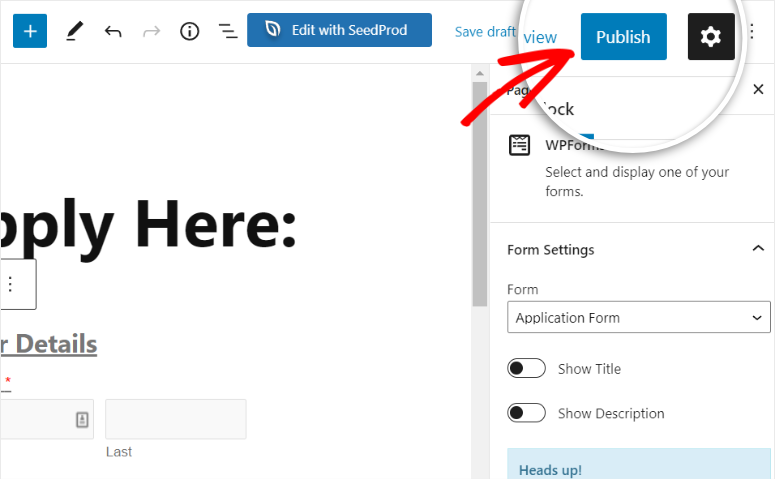
Se você estiver usando o editor clássico do WordPress, clique no botão Adicionar formulário e selecione facilmente seu formulário.
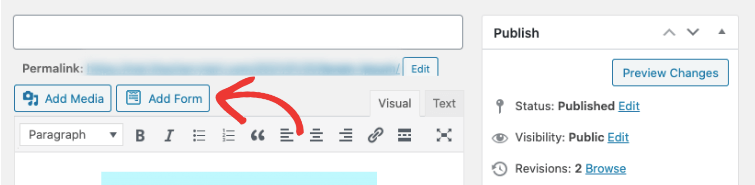
Você também pode inserir seu formulário do WordPress em uma área pronta para widget, como um rodapé ou barra lateral. Para isso, vá até a aba Appearance »Widgets e arraste e solte o widget WPForms na barra lateral ou no menu de rodapé à direita.
Em seguida, você pode selecionar seu formulário no menu suspenso e salvar suas alterações.
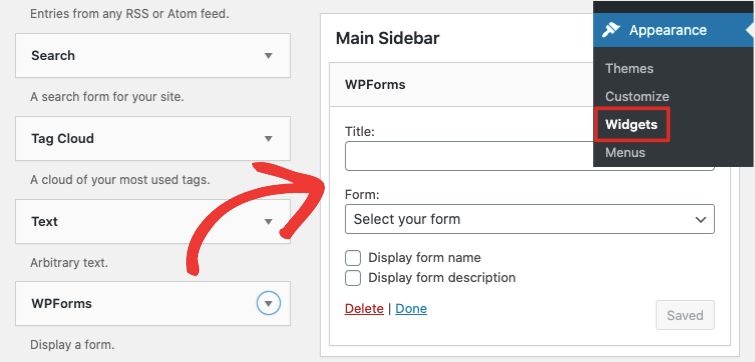
Parabéns! Você publicou com sucesso seu formulário do WordPress. Agora, vamos verificar como a funcionalidade de salvar e retomar funciona em seu site.
Etapa 7: salvar o progresso do formulário do WordPress
Depois de adicionar seu formulário em seu site WordPress, você pode verificar se o link salvar e retomar mais tarde está funcionando corretamente ou não.
No front-end, você verá que o link é colocado ao lado do botão Enviar .
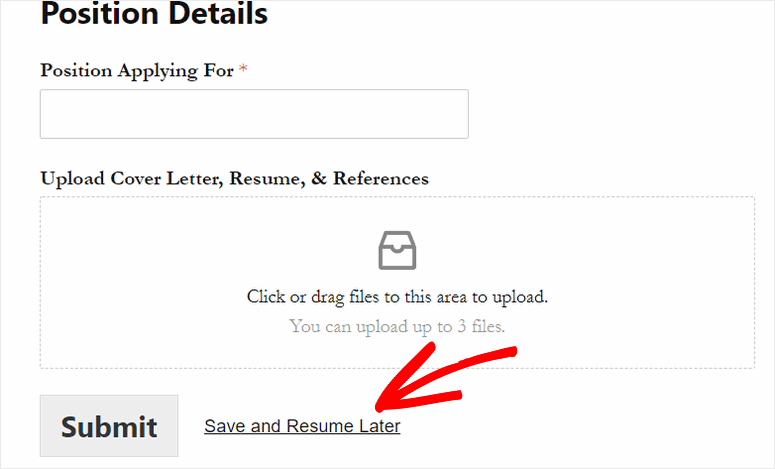
Quando o usuário clica no link Salvar e retomar mais tarde . Eles verão a mensagem de isenção de responsabilidade na próxima janela.
Se eles quiserem salvar o progresso do formulário do WordPress, eles podem clicar no botão Continuar . Caso contrário, eles podem clicar em Voltar.

Depois que eles clicarem no botão Continuar , eles verão a mensagem de confirmação junto com a opção de link de currículo.
Se você adicionou a opção de notificação por e-mail ao seu formulário, os usuários precisarão inserir o endereço de e-mail e clicar no botão Enviar link .
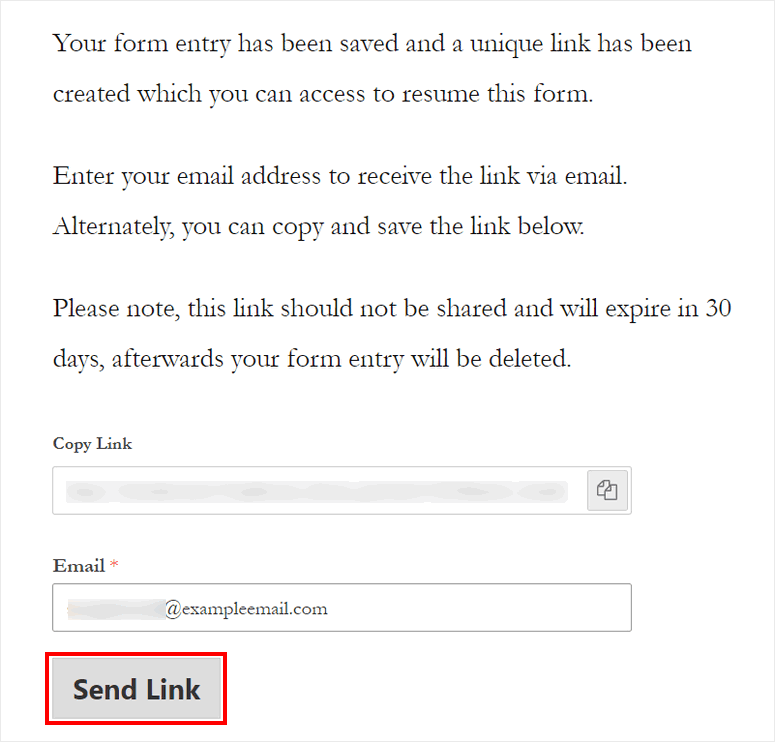
Em seguida, seus usuários receberão a notificação por e-mail com o link de currículo na caixa de entrada.
Além disso, o WPForms permite visualizar as entradas parciais do formulário no painel de administração. Navegue até a página WPForms »Entries e você verá as entradas para todos os seus formulários do WordPress aqui.
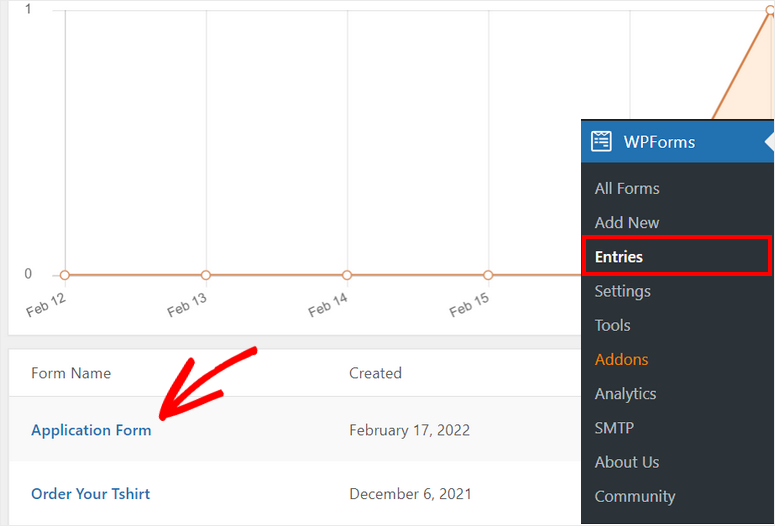
Selecione o formulário com a funcionalidade salvar e retomar e você poderá ver o status das entradas do formulário como Parcial . Quando o usuário retomar e enviar o formulário posteriormente, você verá o status mudar para Concluído .
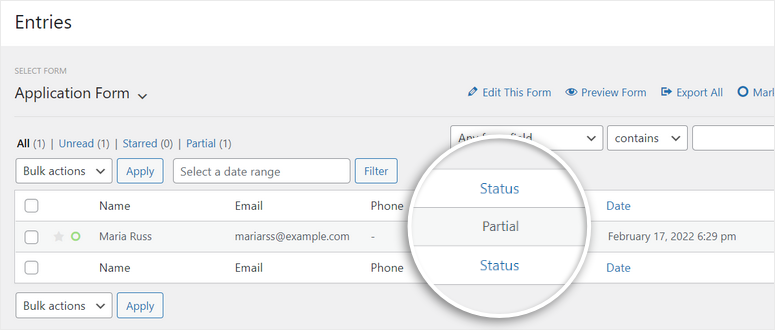
Assim, o WPForms oferece muitos outros recursos poderosos, como opções de pagamento, integração de email marketing, notificações de formulário e muito mais.
Agora que você já sabe como usar o construtor WPForms, você também pode criar outros formulários para o seu site como
- Formulários de revisão
- Formulários de consulta
- Formulários de reserva
- Pesquisa e enquetes
- Formulários de inscrição em newsletter
- Formulários de reserva
- E muito mais
Se você deseja que um construtor de páginas personalize seu site e mais funcionalidades, verifique o SeedProd. É o plugin de construtor de sites nº 1 para WordPress que permite criar temas impressionantes, páginas de destino e muito mais.
E isso é tudo! Esperamos que este artigo tenha ajudado você a aprender como permitir que os usuários salvem o progresso do formulário em seu site WordPress.
Em seguida, você pode verificar estes recursos que selecionamos para você:
- Como configurar o rastreamento de formulários do WordPress no Google Analytics
- Como configurar as notificações e confirmações de formulário corretas
- Melhores ferramentas de captura de e-mail e construtores de formulários para WordPress
Essas postagens ajudarão você a adicionar mais recursos aos seus formulários do WordPress, como rastreamento de formulários e notificações e confirmações por e-mail. O último irá ajudá-lo a encontrar as ferramentas certas para construir sua lista de e-mail.
